Pregledajte Pitch Changer na Windows, Mac, Online i telefonima
Često, s a izmjenjivač tona, možemo brzo povećati ili smanjiti izvornu visinu. Većina proizvođača koristi pomicanje visine tona za dodavanje melodijskih efekata kako bi pjesma bila još bolja od sirove verzije. S druge strane, kupnja alata za promjenu tona koštat će vas mnogo dolara i trebat će vam neko vrijeme da naučite kako se koristiti. Skupo i teško razumljivo. Umjesto da trošite svoj novac na setove koje ćete koristiti, zašto ne pokušate koristiti softver koji vam može pomoći da promijenite visinu videa ili zvuka koji imate.
Uz ovu recenziju, okupili smo četiri najbolje aplikacije i programe koje možete koristiti za promjenu tona zvuka bez trošenja enormnog novca. Nastavite čitati ovaj članak da biste znali o čemu govorimo.

Dio 1. 4 najbolja izmjenjivača tona dostupnih na stolnim, mrežnim i mobilnim uređajima
Video Converter Ultimate – Najbolji Video Pitch Changer za Windows i Mac
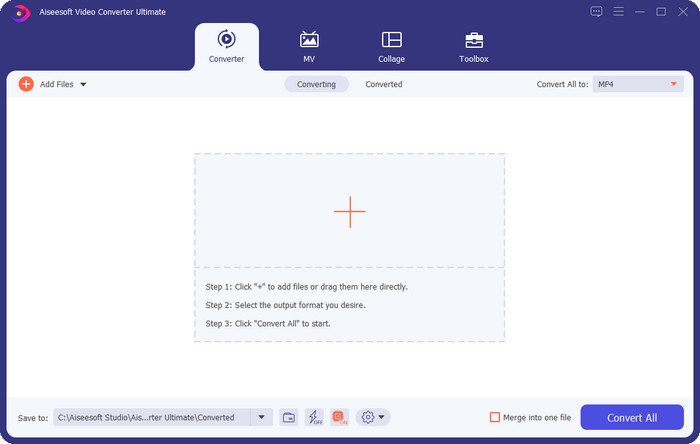
Dostupan program: Windows i Mac
Prvi na našem popisu je najbolji video izmjenjivač visine na vašem Windows i Mac operacijskom sustavu. Video Converter Ultimate je moćan alat koji možete koristiti za manipuliranje tonom vašeg zvuka povećanjem i smanjenjem brzine videozapisa koji imate. Za razliku od drugog softvera koji možete preuzeti na radnu površinu i koji može učiniti istu stvar, ovaj alat neće vam oduzeti puno vremena za učenje, jer je jednostavan alat. Možete poboljšati visinu zvuka za manje od minute kako bi zvučao bolje od izvorne verzije koju ste snimili.
Uz mogućnost promjene visine tona, također možete povećati glasnoću zvuka do maksimalnog potencijala korištenjem pojačala glasnoće ispod alata. U ovoj značajci pomoću klizača možete brzo povećati ili smanjiti amplitudu ili pojačanje zvuka u vašem videozapisu. Iako niste producent koji bi želio raditi ovakve stvari, to je i dalje ugodno i brzo se radi uz pomoć ovog vrhunskog alata dostupnog na Windowsima i macOS-u. Dakle, ako želite koristiti ovaj vrhunski alat, u drugom dijelu prikazujemo kako koristiti ovaj alat s detaljnim koracima koje možete slijediti da biste ga završili za manje od minute.
Vocal Remover.org

Dostupan program: Na liniji
Ako vam je potreban izmjenjivač tona na mreži, onda bez sumnje, Vocal Remover.org je alat koji savršeno služi za završetak ovog zadatka. Za razliku od prvog alata, ovaj alat najbolje radi na poboljšanju zvuka. Pomoću ovog alata možete jednostavno promijeniti visinu zvuka i odrediti koju tipku pjesma koristi. Tu je i indikator koji vam može pomoći da odaberete poluton zvuka. Ili ga odlučite prilagoditi ručno ili napravite korak nakon što pomaknete klizač. Većina korisnika koji ovo već koriste uživa u tome, a zadovoljni su i rezultatom učinka promjene tona koji imaju.
Alat radi dobro na ovome, ali ovdje možete prenijeti samo ograničenu datoteku audio formata, a video format nije podržan. Učitavanje datoteke moglo bi biti malo teško za alat, jer podržava samo nekoliko audio formata. Iako bi to mogao biti problem za sve, još uvijek ga smatramo jednim od najboljih online alata kojem možete pristupiti na webu. No provjerite pristupate li ispravnoj web stranici kako biste izbjegli komplikacije i druge probleme. Također, ne zaboravite imati stabilnu internetsku vezu jer alat najbolje funkcionira ako je vaš internet jak.
Tempo: Pitch, Speed Changer
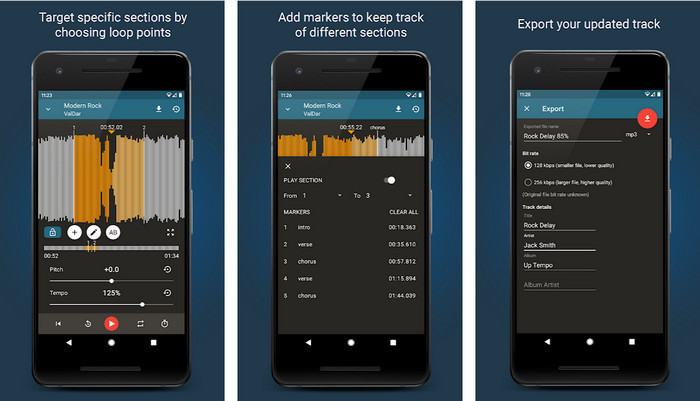
Dostupan program: Android
Možete preuzeti ovu promjenu visine zvuka za korisnike Androida kako bi obavili zadatak čak i ako nemate radnu površinu na dohvat ruke. Uz Tempo: Pitch, Speed Changer, posao promjene brzine i visine reprodukcije postao je brz i moguć svima. Njegov GUI podržava valni oblik, što bi vam moglo pomoći da odredite koji dio želite poboljšati ili promijeniti. Isto kao i online alat, ova aplikacija može raditi s glazbom, ali može postati zgodna kada vam zatreba.
Iako je aplikacija besplatna za preuzimanje, postoje stvari koje morate uzeti u obzir ako želite koristiti ovu aplikaciju. Većina korisnika doživljava da aplikacija ne može otkriti nove audiodatoteke preuzete na vaš telefon. Ako naiđete na ovaj problem, možda ne podržava audio datoteku u ovoj aplikaciji ili se može pojaviti bug. Ipak, ako imate Android telefon pri ruci, preuzmite ovu aplikaciju da pokušate vidjeti je li to aplikacija za rješavanje problema.
TimePitch-Pitch, mjenjač brzine 4+
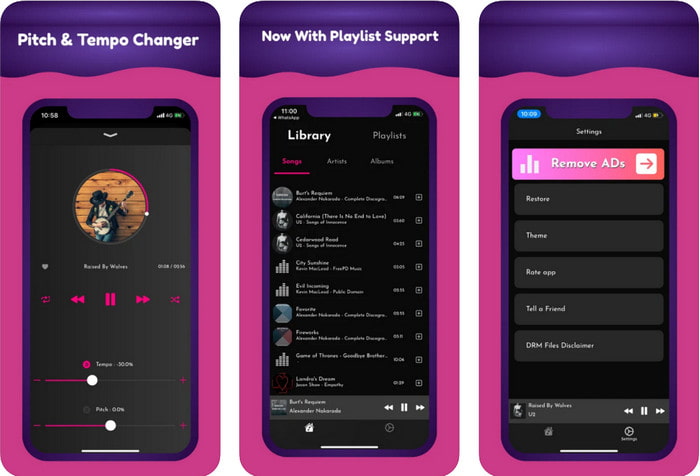
Dostupan program: iOS
Ako ste korisnik iOS-a, onda morate znati da vam ova aplikacija za promjenu tona može ponuditi rješenje za ovaj problem. TimePitch-Pitch, mjenjač brzine 4+ je glazbeni player, biblioteka i mjenjač koji možete koristiti na svom iOS uređaju ako vam je potreban. Ova aplikacija radi drugačije od druge jer možete promijeniti visinu zvuka koji slušate u stvarnom vremenu, što znači da kada je prilagodite, promjena se neće spremiti. Ali to bi mogla biti prednost aplikacije, jer nećete morati čekati da se obradi; prilagođavajući ga, lako možete promijeniti visinu tona prema vašim željama.
Međutim, to bi također mogla biti njegova slabost; ako prenesete datoteku na druge uređaje, visina koju ste promijenili pomoću ove aplikacije neće se primijeniti na prijamnik. Također, morat ćete imati na umu da ako kupite glazbu na iTunes ili Apple Music, ne možete koristiti ovu aplikaciju za promjenu visine. Zašto? Budući da zaštićene datoteke neće dopustiti nijednoj aplikaciji treće strane poput ove da ima pristup datoteci. Bez obzira na prijenos glazbene datoteke, ovu aplikaciju i dalje uključujemo u ovaj članak jer najbolje radi na svakom iOS uređaju.
Dio 2. Kako promijeniti visinu videa pomoću softvera Ultimate Pitch Changer
Slijedite korake u nastavku da biste znali kako koristiti ovu promjenu visine glazbe i brzine koju možete imati na radnoj površini. Dakle, nastavite čitati sljedeće pojedinosti ako trebate jednostavan, ali učinkovit vodič o korištenju vrhunskog softvera.
Korak 1. Molimo pritisnite gumb za preuzimanje kako biste imali vrhunski softver na radnoj površini, odaberite koristite li Windows ili Mac program. Pričekajte postupak preuzimanja, kliknite datoteku koju ste preuzeli, a zatim je instalirajte. Nakon cijelog postupka postavljanja i instalacije, pokrenite softver da biste počeli koristiti ovaj vrhunski alat.
Korak 2. Otvori Kutija s alatima izbornik, a ispod njega pronađite Kontroler brzine videa tamo; kliknite da biste ga otvorili. Pomaknite se prema dolje za značajke koje se nalaze blizu donjeg dijela.
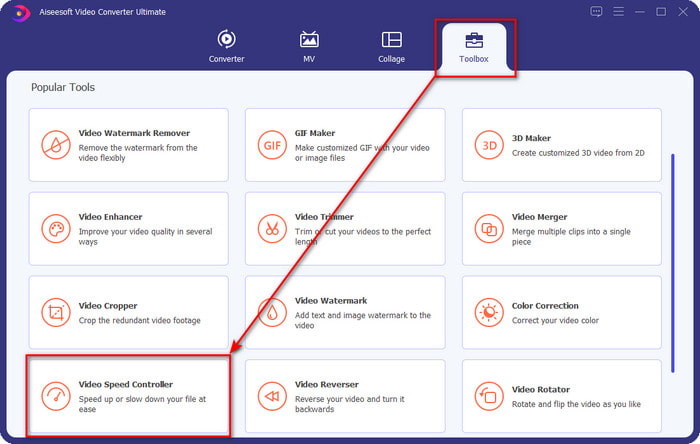
3. korak Na zaslonu će se prikazati novi mini prozor, kliknite na + locirajte video datoteku kojoj želite promijeniti visinu, a zatim kliknite Otvoren za prijenos video datoteke.
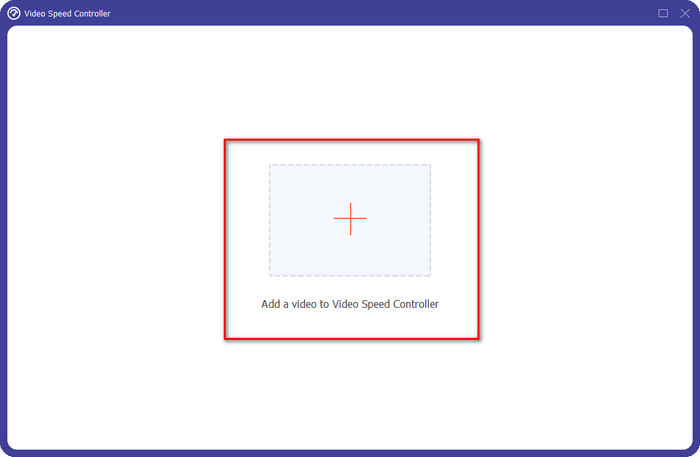
4. korak U ovom dijelu sada vam je dopušteno mijenjati brzinu zvuka. Primijetit ćete da će se i visina zvuka mijenjati promjenom. Pregled možete čuti i vidjeti automatski na zaslonu za pregled.
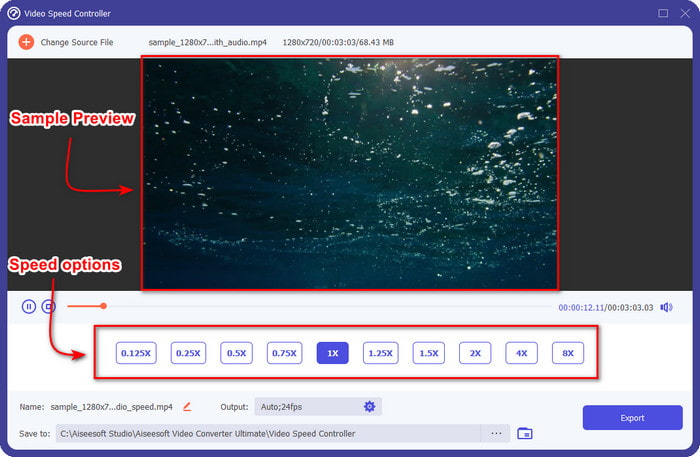
Pregled videozapisa možete reproducirati samo pri brzini od 2x; primijetit ćete da vam 4x i 8x neće dopustiti pretpregled videa kako biste izbjegli sukob, ali neće pogoršati kvalitetu videa i zvuka.
Korak 5. ako ste zadovoljni nastupom koji imate, kliknite sada na Izvoz dugme. Lako zar ne? Uz pomoć ovakvog softvera možete jednostavno riješiti različite probleme s video i audio zapisom za nekoliko minuta.
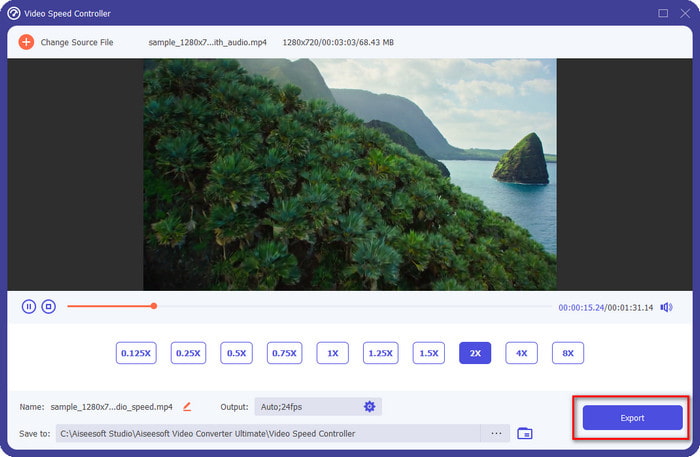
Povezano:
Dio 3. Često postavljana pitanja o Pitch Changeru
Što je pitch?
Ocjenjuje kvalitetu koja je u skladu s vašim zvukom mjereći ih u rasponu, bez obzira jesu li viši ili niži. To je zvučni val sličan frekvenciji, ali nisu isti.
Koliko visoko čovjek može čuti?
Što je Hz niži, još uvijek ga možete svjesno čuti, ali nekoliko ljudi to čuje samo kada Hz poraste. Prema istraživačima, svatko može slušati 8000 Hz, a ako čujete 12 000 Hz, onda su vaše uši jednako dobre kao ljudi ispod 50 godina. I ispod 40 još uvijek možete čuti 15 000 Hz, ali ispod 30 godine, 16.000 Hz, još uvijek ga možete slušati. Za svakih 25 godina i manje još uvijek možete čuti 17 000 Hz, a za mlađe od 20 možete čuti 20 000 Hz. Što smo stariji, zvuk koji čujemo s vremena na vrijeme postaje manje učinkovit. Dakle, ako ne čujete frekvenciju koju spominjemo, morate posjetiti liječnika da provjeri postoji li problem.
Kako možemo izračunati raspon tona?
Raspon visine koristi oktave za izračunavanje, što pjevaču i instrumentalu omogućuje određivanje je li to prava visina na pjesmi. Uz vibraciju, možete primijetiti visoku i nisku frekvenciju na kojoj se nakuplja zvučni val.
Zaključak
S gornjim izmjenjivačem tona videa i glasa sada možemo jednostavno podesiti visinu zvuka, koji imamo na raspolaganju. Umjesto kupnje određene tehnologije za obavljanje posla, možete koristiti gornji softver. Iako se razlikuju na temelju značajki i funkcija, još uvijek možemo vidjeti što ih čini dobrima jedni od drugih. Ali ako koristite računalo, morate preuzeti Video Converter Ultimate na radnoj površini jer vam alat pomaže promijeniti visinu i druge čarobne stvari kako bi vaš video i audio bio još bolji. Želite li znati koje čarobne stvari ovaj alat može učiniti? Zatim ga odmah preuzmite klikom na gornji gumb za preuzimanje.



 Video Converter Ultimate
Video Converter Ultimate Snimač zaslona
Snimač zaslona



